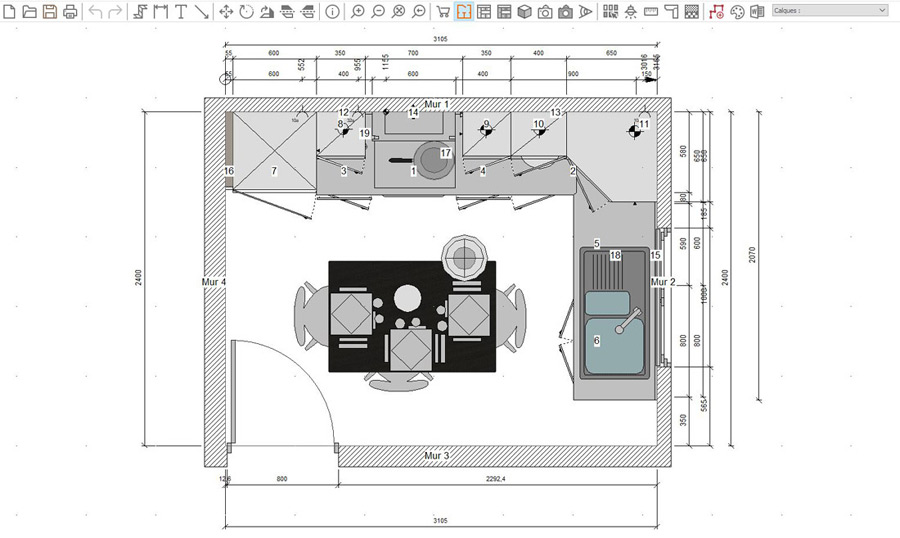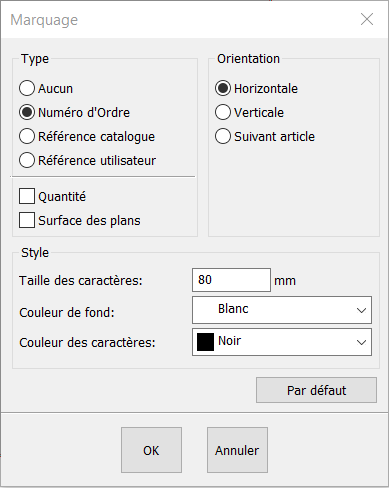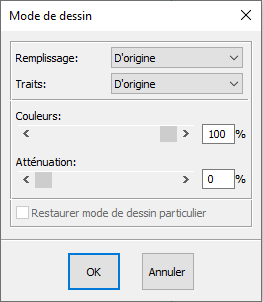Het bovenaanzicht: verschil tussen versies
(Nieuwe pagina aangemaakt met '<table width="100%"> <tr> <td width="80%" valign="top"> <!-- contenu --> La vue de dessus permet de voir le plan de la scène. <div align="center"> <p class="cadreimg"> link= </p></div> Het bovenaanzicht is een van de weergaven die u het meest zal gebruiken. Meestal is het bovenaanzicht de weergave waarin u de muren bouwt, vloeren en plafonds legt en meubels plaatst. Elk element dat in de scène wordt geplaatst, heeft een nummer...') |
Geen bewerkingssamenvatting |
||
| Regel 3: | Regel 3: | ||
<td width="80%" valign="top"> | <td width="80%" valign="top"> | ||
<!-- contenu --> | <!-- contenu --> | ||
<div align="center"> | <div align="center"> | ||
<p class="cadreimg"> | <p class="cadreimg"> | ||
[[ | [[File:Vuedessus.JPG|link=]] | ||
</p></div> | </p></div> | ||
| Regel 18: | Regel 18: | ||
<div align="center"> | <div align="center"> | ||
<p class="cadreimg"> | <p class="cadreimg"> | ||
[[ | [[File:Marquage_FR.png|link=]] | ||
</p></div> | </p></div> | ||
| Regel 40: | Regel 40: | ||
<div align="center"> | <div align="center"> | ||
<p class="cadreimg"> | <p class="cadreimg"> | ||
[[ | [[File:modedessin.png|link=]] | ||
</p></div> | </p></div> | ||
Versie van 21 aug 2024 08:57
|
Het bovenaanzicht is een van de weergaven die u het meest zal gebruiken. Meestal is het bovenaanzicht de weergave waarin u de muren bouwt, vloeren en plafonds legt en meubels plaatst.
Tekenmodus Zodra u een object heeft geselecteerd, kunt u de tekenmodus wijzigen. Dit doet u door: 1 - Een object te selecteren 2 - In het vervolgkeuzemenu op Selectie | Tekenmodus te klikken. Er verschijnt een dialoogvenster.
|
|